9月の授業日記
9/5 ビットマップ
PCで画像を描画するには次の2つの方法がありFWでは両方扱える
| ベクター | ビットマップ | |
| 構造 | PCが計算する図形描画 | ドット毎の色情報の組み合わせ |
| 用途 | 図形・文字 | 写真 |
| 拡大・縮小 | 自在 | 荒れる |
ビットマップ
写真などはドットの組み合わせで出来ていて一部を選択するには選択範囲を作る

選択範囲作成のためのツール
| マーキーツール | 四角や丸で選択範囲を作成 | |
| 投げ縄ツール | フリーハンドでドラッグして選択範囲を描画 | |
| 自動選択ツール | 特定の色をクリックで選択 | |
| 選択範囲の反転で背景が単色の場合背景以外を選択できる |

エフェクトとフィルタ
| エフェクト | フィルタ | |
| 対象 | オブジェクト全体レイヤー単位 | 選択ツールで部分指定ができる |
| どこから操作 | プロパティインスペクタ | メニュー |
| やり直し | ON/OFF自在 | アンドゥのみ |

全体にレベル補正エフェクトでメリハリを出し、花の部分のみ色相フィルタで色替えした
マスク
画像の一部分を一時的に隠すことができる

修正>マスク>選択範囲を表示/非表示
- レイヤーに選択範囲が保存されるので編集も可能
- マスクにぼかしフィルタをかけるとふちがぼけ自然な合成ができる
フォトコラージュ
複数の写真をマスクなどを用いて合成したもの
9/12 アニメgif
![]()
1枚の画像の中に複数のフレームがあり、切り替えることでアニメーションにしている(表示>フレームパネルで管理)
- フレームを追加するにはパネルメニューもしくはアイコンからフレームの追加/複製
- フレームパネルで編集フレームを切り替え編集する
- 最適化はプリセットよりアニメGIF
- 時間調整はフレーム名の右の数字をクリック(バグがあるので最後に)
フレームの複製
同じようなフレームの一部が変わるような場合、フレームの複製を使いそれをもとに編集
![]()
アニメーション化
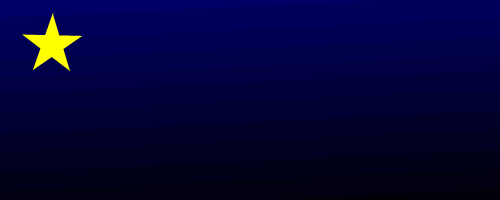
変化途中のフレームを自動生成しアニメーションを簡単に作ってくれる機能
- 修正>選択オブジェクトをアニメーション化
- 何フレームにするか入力
- 変化していくオブジェクトが各フレームに分配される
調整
動きはアニメーションオブジェクトを選択しプロパティインスペクタで後からも編集できる
- 位置
- 不透明度
- 拡大縮小
- 回転
レイヤーの共有
背景など各フレームで動かないものは、レイヤーメニューよりこのレイヤーを共有